水印相信大家都些了解,在我们生活中有许多的防伪产品都有水印,对于自己的文件文档或者一些其它信息,对外公布的话容易被别人copy,对于这种情况我们可以添加一些水印,水印应能为受到版权保护的信息产品的归属提供完全和可靠的证据,通过使用水印可以保护我们自己的信息文档。那么应该怎样添加水印呢?下面小编就为大家分享如何添加水印的小技巧。
首先我们打开需要编辑的word文档,在word文档上方的菜单工具栏中点击“设计”。
如图:

然后在“设计”的菜单界面找到其中的“页面背景”窗口,选择“水印”。
如图:

再然后我们点击“水印”选项,会出现许多系统默认的格式。
如图:
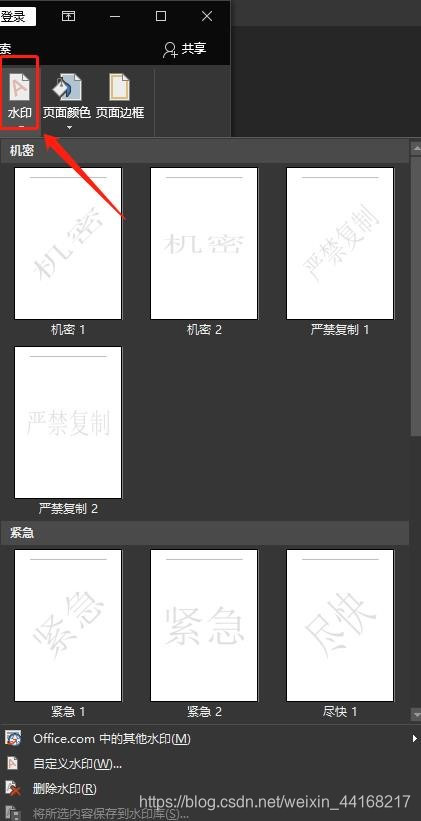
我们可以选择系统默认的水印,但是系统水印没有图片的格式,那我们可以进行自定义设置,点击图中下面的“自定义水印”即可进行编辑。
如图:

我们添加自己想要添加的图片,添加完毕后,点击“应用”,图片水印的效果就呈现了。
如图:

这就是添加图片水印的基本步骤了,是不是很简单呢?希望可以帮助到大家,感谢大家的观看。








 本文介绍了如何在Word中添加水印以保护文档,详细步骤包括:打开文档,点击“设计”菜单,选择“页面背景”里的“水印”,挑选或自定义图片水印,最后应用设置,轻松完成图片水印添加。
本文介绍了如何在Word中添加水印以保护文档,详细步骤包括:打开文档,点击“设计”菜单,选择“页面背景”里的“水印”,挑选或自定义图片水印,最后应用设置,轻松完成图片水印添加。
 最低0.47元/天 解锁文章
最低0.47元/天 解锁文章

















 1万+
1万+

 被折叠的 条评论
为什么被折叠?
被折叠的 条评论
为什么被折叠?








